佳能g3800无线设置教程 佳能g3800打印机无线打印如何设置
更新时间:2021-04-14 17:23:08作者:huige
对于办公人员来说,打印机是必不可少的设备,而打印机的品牌有很多种,有些是支持无线打印的,比如佳能g3800打印机就支持无线打印,只不过我们安装好之后,需要自己手动设置一下,很多小伙伴可能还不知道佳能g3800打印机无线打印如何设置吧?下面随小编一起来看看详细的设置方法。
具体步骤如下:
1、打开电脑“开始”菜单,找到Canon Utilities文件夹。
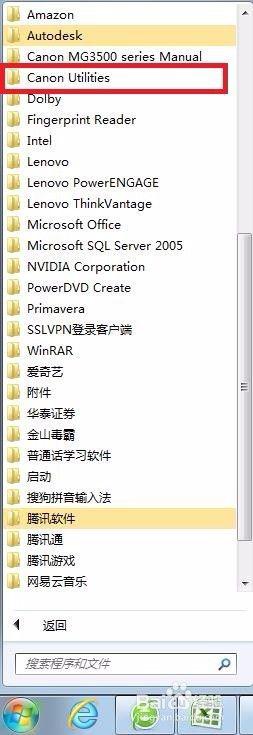
2、在子菜单中找到IJ Network Tool文件夹。
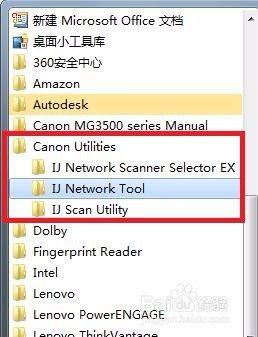
3、点开应用文件。
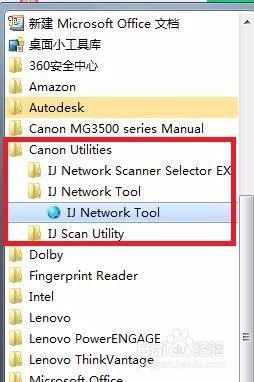
4、打开应用后,程序会自动搜索网络中的打印机。
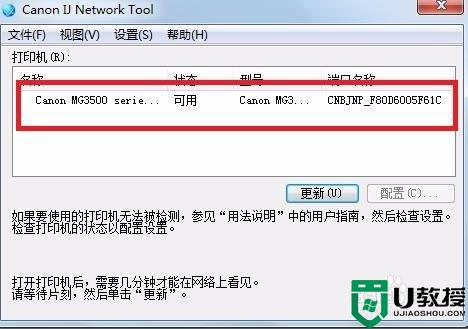
5、选择搜索到的打印机,点击“配置”。
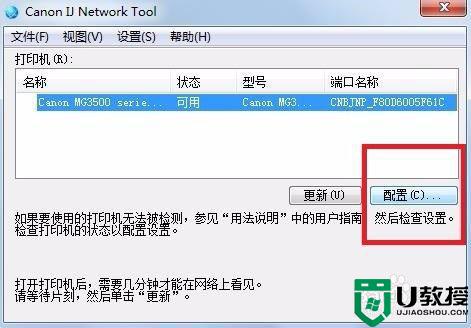
6、搜索到一个“网络”,注意一定要和你电脑连接的网络一致打印机才会生效,然后可以自动给打印机配置地址,也可以手动配置地址。点击“确定”后就能使用打印机的无线功能了。
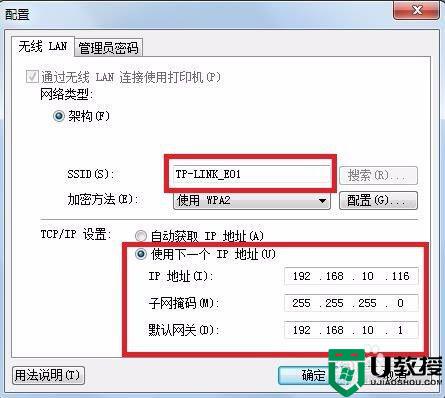
关于佳能g3800无线设置教程就给大家讲述到这边了,还有不会设置的小伙伴们可以学习上面的方法来进行设置吧,希望帮助到大家。
佳能g3800无线设置教程 佳能g3800打印机无线打印如何设置相关教程
- 佳能打印机不进纸怎么办 佳能打印机不进纸解决方法
- 佳能打印机不进纸怎么办 佳能打印机不进纸解决方法
- 佳能打印机漏墨怎么办 佳能打印机漏墨解决方法
- 佳能打印机怎么连接电脑 佳能打印机连接电脑的方法步骤
- 佳能打印机漏墨怎么办 佳能打印机漏墨解决方法
- 佳能3480打印机警告灯一直亮怎么回事 佳能3480打印印机故障灯长亮如何解决
- 打印机怎么连无线 打印机怎么实现无线打印
- 电脑如何与打印机无线连接 电脑怎样无线连接打印机
- 佳能ts3380打印机怎么连接wifi 佳能ts3380打印机连接WiFi的图文教程
- 打印机和电脑怎么无线连接 电脑如何实现无线打印
- 5.6.3737 官方版
- 5.6.3737 官方版
- Win7安装声卡驱动还是没有声音怎么办 Win7声卡驱动怎么卸载重装
- Win7如何取消非活动时以透明状态显示语言栏 Win7取消透明状态方法
- Windows11怎么下载安装PowerToys Windows11安装PowerToys方法教程
- 如何用腾讯电脑管家进行指定位置杀毒图解

